การตรวจสอบ TP-LINK Archer C9 AC1900 Wireless Dual Band Gigabit Router
ถึงเวลาทำความคุ้นเคยกับกลุ่มผลิตภัณฑ์เราเตอร์ไร้สายที่ TP-LINK(TP-LINK) นำเสนอ มากขึ้น ครั้งนี้ เราจะทำการทดสอบเราเตอร์ที่แพงที่สุดเป็นอันดับสองในเวลาที่รีวิวนี้: TP -LINK (TP-LINK) Archer C9 เป็นอุปกรณ์ที่แข็งแกร่ง มีคุณสมบัติที่ดีมาก ในราคาที่สมเหตุสมผล เราทดสอบในห้องแล็บของเราเป็นเวลาประมาณสองสัปดาห์ และตอนนี้เราพร้อมที่จะแบ่งปันข้อสรุปของเราแล้ว เรียนรู้ว่าเราเตอร์นี้คุ้มค่าที่จะซื้อหรือไม่จากรีวิวนี้:
แกะกล่องTP-LINK Archer C9 AC1900 Wireless Dual Band Gigabit Router
TP-LINK Archer C9บรรจุในกล่องสีเขียวมาตรฐาน(standard green box)ซึ่งแชร์รูปภาพของเราเตอร์และความสามารถที่สำคัญที่สุดบางอย่าง เช่น แบนด์วิดท์ที่มีทั้งหมด1.9 Gbps

ที่ด้านหลังกล่อง คุณจะได้รับรายละเอียดเพิ่มเติมเกี่ยวกับคุณลักษณะต่างๆ รวมถึงการเปรียบเทียบกับเราเตอร์อื่นๆ จาก พอร์ตโฟลิ โอTP-LINK (TP-LINK portfolio)อย่างที่คุณเห็นArcher C9เป็นหนึ่งในโมเดลชั้นนำจากTP -LINK(TP-LINK)

ภายในบรรจุภัณฑ์ คุณจะพบเราเตอร์ เสาอากาศแบบถอดได้ 3 เสา ชุดจ่ายไฟ(power supply unit)สายเคเบิลอีเทอร์เน็ต(Ethernet cable)ซีดีทรัพยากร(resource CD)คู่มือการติดตั้งอย่างรวดเร็ว(Quick Installation Guide)และการรับประกัน

ตอนนี้เรารู้เกี่ยวกับประสบการณ์แกะกล่องแล้ว มาดูกันว่าเราเตอร์นี้มีอะไรบ้างในแง่ของข้อกำหนดฮาร์ดแวร์:
ข้อมูลจำเพาะของฮาร์ดแวร์
TP-LINK Archer C9มีโปรเซสเซอร์ Broadcom BCM4709(Broadcom BCM4709 processor) แบบดูอัลคอร์ ที่ทำงานที่ 1 GHz , หน่วยความจำ RAM(RAM memory) 128 MB และที่เก็บข้อมูลแฟลช 16 MB ตามที่คุณคาดหวังจาก เราเตอร์ไร้สาย(wireless router)ระดับไฮเอนด์ เราเตอร์ นี้รองรับมาตรฐานเครือข่ายที่ทันสมัยทั้งหมด รวมถึง 802.11ac และ 802.11n
แบนด์วิดท์สูงสุดที่ใช้ได้คือ 1.9 Gbps: 1300 Mbps สำหรับ (Mbps)เครือข่ายไร้สาย(wireless network) 5GHz และ 600 Mbps สำหรับ (Mbps)เครือข่ายไร้สาย(wireless network) 2.4 GHz เราทุกคนทราบดีว่าความเร็วเหล่านี้ค่อนข้างเป็นไปตามทฤษฎี และในชีวิตจริง คุณจะไม่สามารถมองเห็นความเร็วเหล่านี้ได้ สำหรับการวัดผลในชีวิตจริง โปรดอ่านบทวิจารณ์นี้ต่อไปเพื่อเรียนรู้เพิ่มเติม
ที่ด้านหลังของArcher C9คุณจะพบพอร์ต 5 Gigabit Ethernetซึ่งหนึ่งในนั้นใช้สำหรับการเชื่อมต่อ(Internet connection)อินเทอร์เน็ต นอกจากนี้ยังมีพอร์ต USB 2.0(USB 2.0)และปุ่ม WPS(WPS button)ที่ทำหน้าที่เป็นสวิตช์รีเซ็ต (Reset switch)สุดท้ายแต่ไม่ท้ายสุด คุณจะพบOn/Off buttonสำหรับเราเตอร์และแจ็คสำหรับ พา ว เวอร์ ซัพพลาย(power supply)

ที่ด้านซ้ายของเราเตอร์ คุณจะพบพอร์ต USB 3.0(USB 3.0) เพิ่มเติม และปุ่มสำหรับเปิดและปิด(Off)เครือข่ายไร้(wireless network)สาย

ขนาดของเราเตอร์นี้คือ 8.7 x 3.4 x 6.6 นิ้ว ( กว้าง x ลึก x สูง(Width x Depth x Height) ) หรือ 221 x 86 x 168.5 มม. โดยไม่ได้เสียบเสาอากาศแบบถอดได้ 3 อัน ทำให้TP-LINK Archer C9 มี (TP-LINK Archer C9)รูปร่างและขนาด(shape and size)เท่ากัน พี่ชายราคาไม่แพง - TP-LINK Archer C8 . ต่างกันแค่ฮาร์ดแวร์เท่านั้น
บรรดาผู้ที่ต้องการรายการข้อมูลจำเพาะอย่างเป็นทางการ คุณสามารถหาได้ที่นี่: TP -LINK AC1900 Wireless Dual Band Gigabit Router Specifications(TP-LINK AC1900 Wireless Dual Band Gigabit Router Specifications)
การตั้งค่าและใช้งานArcher C9 AC1900 Wireless Dual Band Gigabit Router
วิซาร์ดการตั้งค่า(setup wizard)ที่ใช้โดยTP-LINKนั้นรวดเร็วและใช้งานง่าย มันถามคำถามสองสามข้อกับเรา เช่น ภูมิภาค เขตเวลา(time zone) ประเภท การเชื่อมต่ออินเทอร์เน็ต(Internet connection)และการตั้งค่าไร้สายพื้นฐานที่เราต้องการใช้ เราเริ่มวิ่งได้ในเวลาประมาณหนึ่งนาที

ข้อเสียเพียงอย่างเดียวที่เราระบุในระหว่างขั้นตอนการตั้งค่า(setup process)คือข้อเท็จจริงที่ว่าTP-LINKไม่แนะนำให้คุณเปลี่ยนรายละเอียด การ เข้าสู่ระบบเริ่มต้น (default login)สิ่งนี้จะช่วยปรับปรุงความปลอดภัยของการออกอากาศทางเครือข่าย(network broadcast)โดยเราเตอร์ เราขอแนะนำอย่างยิ่งให้ผู้ใช้ทุกคนไม่ใช้ชื่อผู้ใช้และรหัสผ่านสำหรับเข้าสู่ระบบเริ่มต้น(default login username and password)และเปลี่ยนเมื่อตั้งค่าเครือข่ายใน(home network)บ้าน
อินเท อร์เฟซผู้ใช้(user interface)มีเฉพาะในภาษาอังกฤษ(English)และประกอบด้วยแท็บสองแท็บควบคู่ไปกับการตั้งค่าด่วน(Quick Setup) : พื้นฐาน(Basic)และขั้น(Advanced)สูง

แท็บแรกแสดงการควบคุมและการตั้งค่าที่สำคัญที่สุด: แผนที่เครือข่าย(network map)การ ตั้งค่าการ เชื่อมต่ออินเทอร์เน็ต การ(Internet connection)ตั้งค่าไร้สายพื้นฐาน การตั้งค่าUSBและการตั้งค่าพื้นฐานสำหรับ เครือ ข่ายแขก (Guest network)ส่วนที่สองแสดงรายการการตั้งค่าและคุณสมบัติ ทั้งหมดที่มีในTP-LINK Archer C9
แท็ บขั้นสูง(Advanced)ได้รับการจัดระเบียบอย่างดีและให้การเข้าถึงการตั้งค่าทั้งหมดอย่างสมบูรณ์ ผู้ใช้ด้านเทคนิคและผู้เชี่ยวชาญด้านไอทีจะไม่มีปัญหาใดๆ ในการหาทางผ่าน และจะประทับใจกับรายละเอียดในการกำหนดค่าเราเตอร์นี้ อย่างไรก็ตาม สำหรับผู้เริ่มต้นและผู้ใช้ทั่วไป จะต้องอ่าน เอกสาร วิธี(Help) ใช้ เพื่อให้เข้าใจบางแง่มุม โชคดีที่สิ่งนี้ใช้งานได้ง่าย: คุณคลิกไอคอนเครื่องหมายคำถาม(question mark icon)ที่ด้านขวาบนของหน้าต่างการดูแลระบบ(administration window)และคุณจะสามารถเข้าถึงเอกสารเกี่ยวกับตัวเลือกการกำหนดค่าที่คุณเห็นบนหน้าจอได้ทันที

หลังจากการตั้งค่าเริ่มต้น เราได้อัปเกรดเฟิร์มแวร์บนเราเตอร์นี้เป็นเวอร์ชันล่าสุดที่พร้อมใช้งาน: 3.17.0 Build(Build 20150507) 20150507 Rel.34590n ขออภัย การอัปเกรดเฟิร์มแวร์เกี่ยวข้องกับการรีเซ็ตการตั้งค่าผู้ใช้ทั้งหมดและต้องกำหนดค่าเราเตอร์ใหม่อีกครั้ง หวังว่า(Hopefully)การ อัพเกรด เฟิร์มแวร์ในอนาคต(future firmware)สำหรับเราเตอร์นี้จะไม่เกี่ยวข้องกับการรีเซ็ตการตั้งค่าผู้ใช้ทั้งหมด
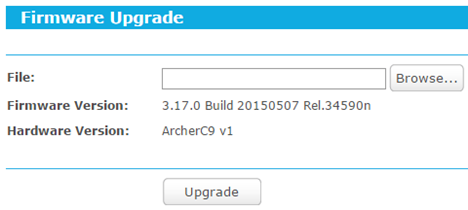
หลังจากทำการอัปเกรด เราเริ่มเชื่อมต่ออุปกรณ์ไร้สายของเรากับเครือข่ายที่ออกอากาศโดยTP -LINK Archer C9 (TP-LINK Archer C9)เราไม่มีปัญหาในการเชื่อมต่ออุปกรณ์ไร้สายและแบบมีสายเข้ากับเครือข่ายและทุกอย่าง(network and everything)ทำงานได้อย่างราบรื่น แต่เพิ่มเติมในรีวิวนี้ในภายหลัง
เนื่องจากTP-LINK Archer C9มีลักษณะเหมือนกับTP-LINK Archer C8และมีขนาดเท่ากัน จึงมีเพียงข้อบกพร่องในการออกแบบ(design flaw) ที่สำคัญร่วม กัน นั่นคือไม่สามารถติดตั้งบนผนังหรือเพดาน(wall or ceiling)ได้ สามารถใช้ได้กับพื้นผิวที่มั่นคงเช่นโต๊ะทำงานของคุณเท่านั้น นี่อาจเป็นข้อเสียสำหรับผู้ใช้ที่ต้องการติดตั้งเราเตอร์ในมุมห่างไกลของห้อง
โดยรวมแล้ว เราพอใจกับความง่ายในการใช้งานและการกำหนดค่าที่นำเสนอโดย TP-LINK Archer C9 ข้อเสียบางประการที่เราระบุคือ TP-LINK ไม่รองรับหลายภาษา ไม่สามารถติดตั้งเราเตอร์บนผนัง และไม่แนะนำให้ผู้ใช้เปลี่ยนชื่อผู้ใช้และรหัสผ่านเริ่มต้นที่ใช้สำหรับผู้ใช้ที่เป็นผู้ดูแลระบบ(Overall, we were pleased by the ease of use and configuration offered by TP-LINK Archer C9. The few downsides we identified are that TP-LINK doesn't offer multilingual support, the router can't be mounted on walls and it doesn't recommend that users change the default username and password used for the admin user.)
Related posts
การตรวจสอบ TP-LINK Archer C8 AC1750 Wireless Dual Band Gigabit Router
TP-Link Archer AX20 review: นิยามใหม่สำหรับเงินหรือไม่
TP-Link Archer AX10 (AX1500) รีวิว - ราคาไม่แพง Wi-Fi 6 สำหรับทุกคน!
TP-Link Archer AX50 review: Wi-Fi 6 และ Antivirus ราคาสมเหตุสมผล
การตรวจสอบเราเตอร์ไร้สาย TP-LINK Archer C2600 - ทำอะไรให้คุณได้บ้าง
การตรวจสอบ Belkin AC 1000 DB Wi-Fi Dual-Band AC+ Gigabit Router
Wi-Fi 6 กับ Wi-Fi 5 กับ Wi-Fi 4 บนเราเตอร์ TP-LINK
การตรวจสอบ Linksys Velop: คุณได้อะไรจากระบบ mesh WiFi ที่แพงที่สุด?
การตรวจสอบ TP-Link Archer C5400X: หนึ่งในเราเตอร์ Wi-Fi 5 ที่เร็วที่สุด!
การตรวจสอบ ASUS RT-N56U - เป็นเราเตอร์ไร้สายที่เร็วที่สุดจริงหรือ?
การตรวจสอบ TP-LINK Archer C7 - นี่คือสิ่งที่เราเตอร์ไร้สาย 100 USD สามารถทำได้!
การตรวจสอบเราท์เตอร์ Wi-Fi แบบดูอัลแบนด์แบบ Gigabit แบบ Dual-band AC1200 ของ Edimax BR-6478AC V2 AC1200
ASUS RT-AX82U review: Gaming Meets Wi-Fi 6!
รีวิวหนังสือ - ระบบเครือข่ายภายในบ้านแบบไร้สายสำหรับ Dummies
TP-Link Archer T2U Plus รีวิว: อแด็ปเตอร์ USB WiFi ราคาประหยัด!
การตรวจสอบ TP-Link RE500X: การขยายเครือข่าย Wi-Fi 6 -
Mercusys MR70X review: ราคาไม่แพง Wi-Fi 6!
รีวิว TP-Link Deco M5 v2: ระบบ WiFi ทั้งบ้านที่สวยงาม!
การตรวจสอบ ASUS RT-AC58U - เป็นเราเตอร์ไร้สาย AC1300 ระดับแนวหน้าหรือไม่
รีวิวกล้อง TP-LINK NC450 - ประหยัด สะดวก!
